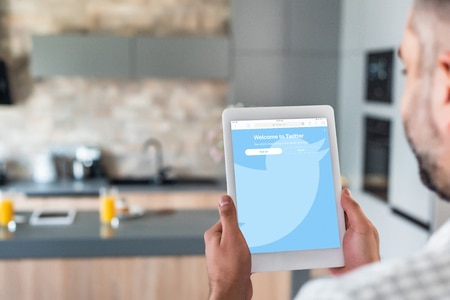Twitter est une plateforme où les conversations sont infinies. Vous pouvez interagir avec des personnes de votre région et d’autres régions. Vos préférences en matière de confidentialité jouent un rôle crucial dans ce que vous voyez sur la plateforme et dans les sujets et tendances de votre flux. En outre, vous pouvez bloquer et débloquer des personnes dans vos paramètres de confidentialité et définir la manière dont vous interagissez avec les contenus sensibles.
Sommaire
Guide étape par étape de la modification des paramètres de confidentialité et de sécurité de Twitter
Il existe plusieurs sections et éléments que vous pouvez modifier dans votre section de confidentialité et de sécurité sur Twitter. Avant d’aborder ces sections, voyons d’abord comment accéder à la section Confidentialité et sécurité de Twitter.
Modification des paramètres de confidentialité et de sécurité de Twitter à l’aide de l’application mobile
La section Confidentialité et sécurité affiche diverses activités que vous pouvez modifier. Suivez les étapes ci-dessous sur Android ou iOS.
Cliquez sur l'application Twitter sur votre téléphone et accédez à votre compte. Cliquez sur votre profil Twitter en haut de l'écran. Dans le menu qui s'affiche, faites défiler la page et cliquez sur le bouton Paramètres et confidentialité en bas. La page des paramètres s'ouvre. Cliquez sur le bouton "Confidentialité et sécurité" en bas. Un nouvel écran, "Confidentialité et sécurité", s'ouvre. Cliquez sur les différentes sections et ajustez les paramètres en fonction de vos préférences.
Il existe plusieurs activités que vous pouvez modifier. Par exemple, si vous devez limiter les personnes qui peuvent vous envoyer des messages directs sur Twitter, cliquez sur la section Messages directs et modifiez les paramètres en conséquence. Nous couvrirons les différentes sections plus loin dans l’article.
Si vous préférez accéder à votre compte Twitter via un navigateur, vous pouvez accéder à vos paramètres de confidentialité et de sécurité en suivant les étapes ci-dessous.
Ouvrez un navigateur sur votre téléphone ou votre ordinateur. Allez sur le site Web de Twitter et accédez à votre compte à l'aide de vos informations d'identification. Cliquez sur le bouton "Plus" sur la gauche. Sur l'écran suivant, cliquez sur l'option "Paramètres et confidentialité". Sous la page des paramètres, cliquez sur le bouton Confidentialité et sécurité. Une nouvelle page avec toutes les activités s'ouvre, et vous pouvez modifier vos options de confidentialité et de sécurité. Cliquez sur l'une des options pour obtenir plus de détails à son sujet.
Comment modifier les paramètres de confidentialité sur Twitter ?
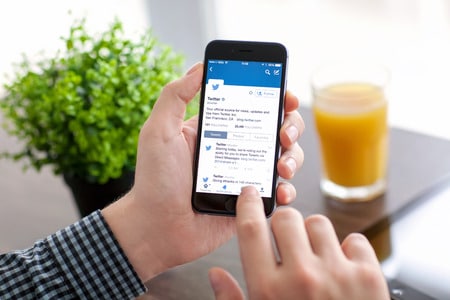
Activités de confidentialité et de sécurité de Twitter
Avec les méthodes ci-dessus, vous avez remarqué que la dernière page est la page de confidentialité et de sécurité, qui affiche les différentes options sur lesquelles vous pouvez cliquer pour obtenir plus de paramètres. Voyons en détail certaines options standard que vous pouvez modifier.
Vos tweets
Avez-vous déjà rencontré le profil ou les paramètres d’une personne contenant un avertissement de contenu sensible ? Vous pouvez ajuster vos tweets et les marquer comme sensibles en vous rendant dans cette section. Si vous souhaitez utiliser Twitter en toute sécurité, il est conseillé de marquer votre contenu comme sensible lorsque vous publiez de la nudité, de la violence ou tout autre contenu sensible.
Audience et balisage
Lorsque vous devez définir votre compte comme public ou privé, vous le faites en accédant à cette section. Par exemple, si vous ne souhaitez pas que votre profil soit visible par tous, vous pouvez modifier vos paramètres de confidentialité et le définir comme privé.
Contenu que vous voyez
Si vous acceptez de voir du contenu sensible sur Twitter, vous pouvez supprimer le message d’avertissement en accédant à cette section.
Mise en sourdine et blocage
Une autre section de votre vie privée et de votre sécurité consiste à choisir qui doit vous joindre et qui vous voulez bloquer, y compris les notifications. Pour cela, accédez à cette section.
Préférences en matière de publicités
Dans le cadre de votre vie privée, vous pouvez activer ou désactiver la capacité de Twitter à personnaliser les publicités pour vous dans cette section.

Informations de localisation
Si vous avez besoin de contrôler la localisation et ce que Twitter en fait, les informations de localisation sont la section à modifier. Par exemple, si vous souhaitez modifier l’emplacement de vos tendances Twitter, vous pouvez le faire en accédant à la section Emplacement.
Idéalement, vous pouvez visiter chaque section et voir les différentes options que vous pouvez modifier pour améliorer votre vie privée et votre sécurité lorsque vous êtes sur Twitter.
Comment désactiver les contenus sensibles sur Twitter ?
Conclusion
Ce guide permet de comprendre les différentes activités que vous pouvez modifier pour améliorer votre vie privée et votre sécurité lorsque vous utilisez Twitter. En outre, nous avons abordé les étapes à suivre pour modifier votre vie privée et vos paramètres sur Twitter.